부드럽게 부풀어 있는 컵 케이크를 더욱 사랑스러운 분위기로 표현해 봅시다. 픽쳐컨트롤의 조정 치을 바꾸는 것만으로, 마무리의 인상이 크게 바뀌어 집니다.

[플랫](조정 전)

[플랫](조정 후)

조정시의 포인트
컵 케이크의 푹신한 부드러움을 나타내기 위해 픽쳐컨트롤은 [플랫]을 선택한다. [밝기]를 강하게, [명료도]을 마이너스로 조정함으로써, 밝고 귀여운 인상을 만든다.
Step 1
픽쳐컨트롤의 선택
픽쳐컨트롤을[플랫]으로 설정한다.

파인더 촬영시
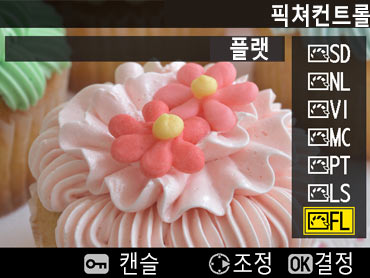
라이브 뷰 촬영시
Step 2
파라미터 조정①
멀티셀렉터의 ►을 눌러서 조정화면으로 가서,[컨트라스트]를「-0.5」로、[색의 농도 (채도)]를「+0.75」로 한다.
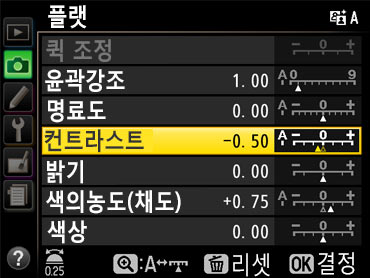
파인더 촬영시
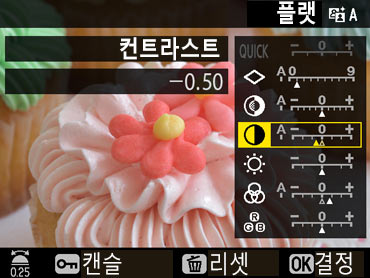
라이브 뷰 촬영시

Step 3
파라미터 조정②
[명료도]※를「-3.5」으로,[밝기]를「+1.5」로 한다.
※라이브 뷰에서 [명료도]를 변경한 경우, 조정 값은 적용되지만, 라이브 뷰 화면에는 표시는 되지 않습니다.
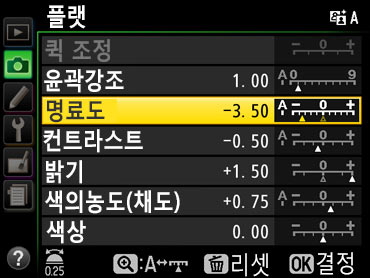
파인더 촬영시

라이브 뷰 촬영시
Step 4
촬영한다.

더욱 잘 만들려면 ― Capture NX-D를 사용한 RAW현상
그럼 위에서 소개한 카메라 내의 픽쳐컨트롤 조정으로 완성한 화상을 Capture NX-D를 사용하여, 한층 더 잘 만드는 방법을 소개 합니다. 톤 커브를 사용하여 전체를 밝게 함으로써, 컵 케이크의 부드러운 느낌을 조금 더 강조하는 것이 가능합니다.
Step 1
Step 2
전체를 더욱 밝게 하여 부드러운 느낌이 나타나게 한다.
[레벨과 톤 커브]을 통해 전체를 밝게 한다.
Step 3
채도를 올리고, 더욱 쉐도부를 밝게 마무리 한다.
[톤]에서 [색의 농도(채도)]을 강조하여, [톤(디테일)]에서 [쉐도우]을 밝게 한다.
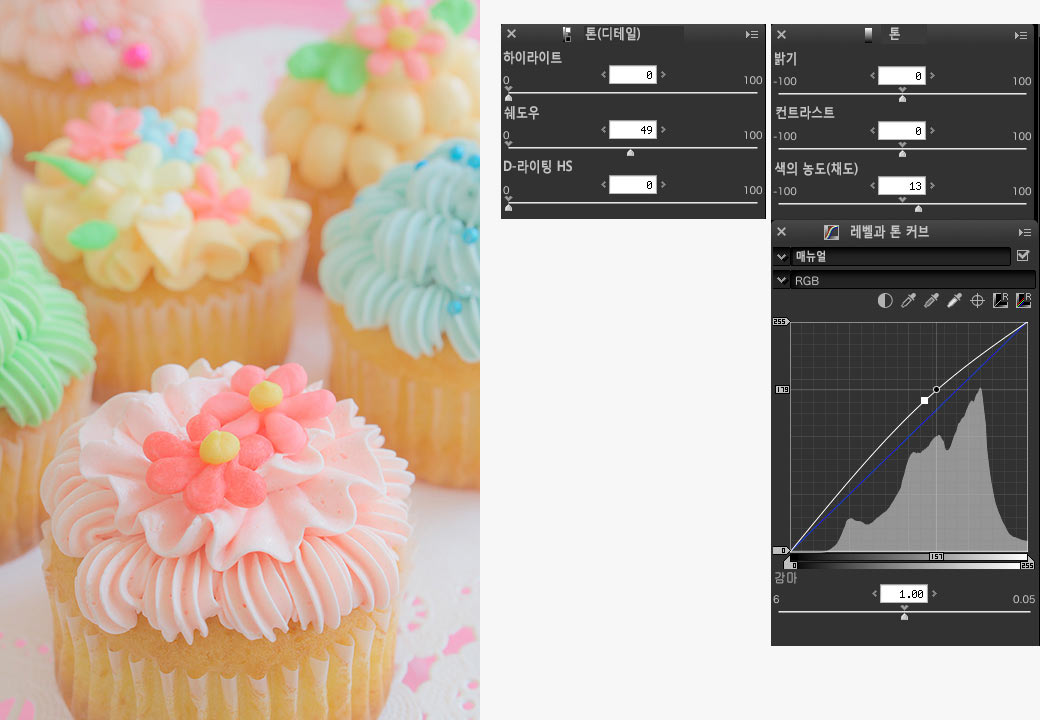
RAW 현상 후의 마무리
